威海-晨雨提供的素材图:呵呵,对不起威海-晨雨哈,如没说清楚的话,就是我的不对了。

我做的photoshop教程最终效果图:其它的就不修了。

本案例主要通过使用“通道”面板和“加深工具”将人物脸部的油光去除。先将图像的颜色模式设置为CMYK模式,然后比较通道面板中各个通道的图像效果,再使用“加深工具”在人物脸部的油光部分进行涂抹,最后使用“修复画笔”工具修饰脸部的颜色。
步骤:
1。打开素材图,转换到CMYK模式。
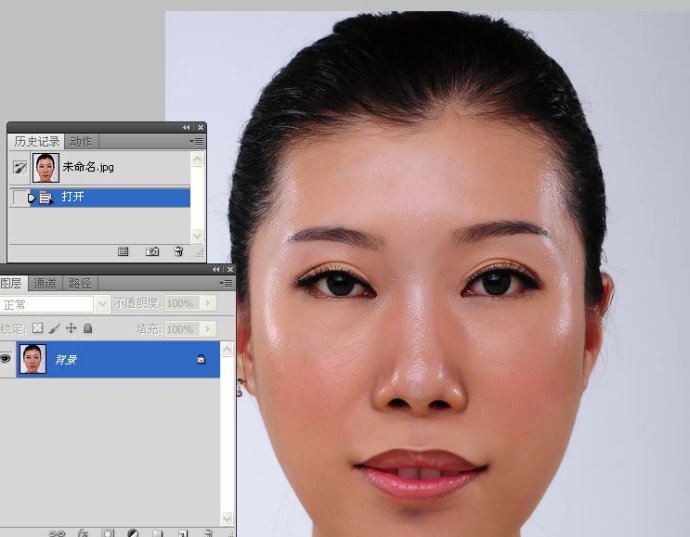
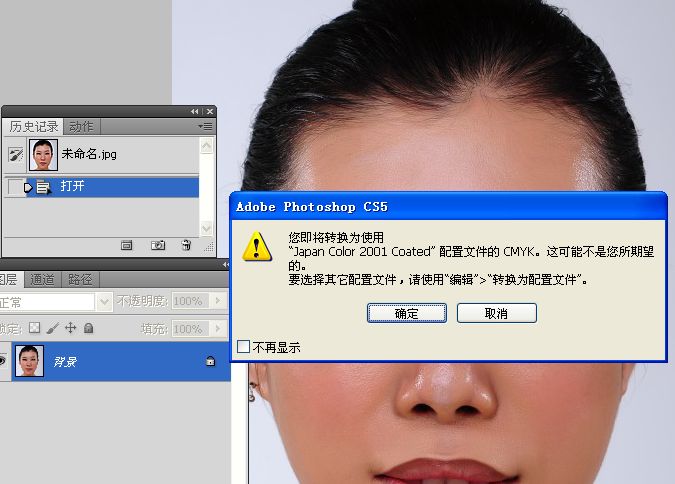
2。拷贝图层。进入通道面板。
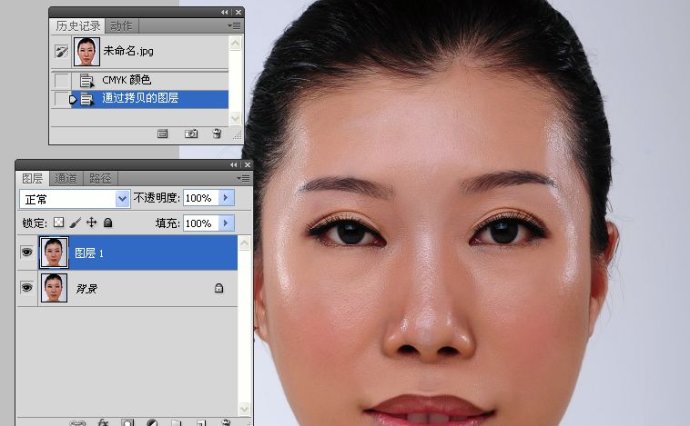 _ueditor_page_break_tag_
_ueditor_page_break_tag_
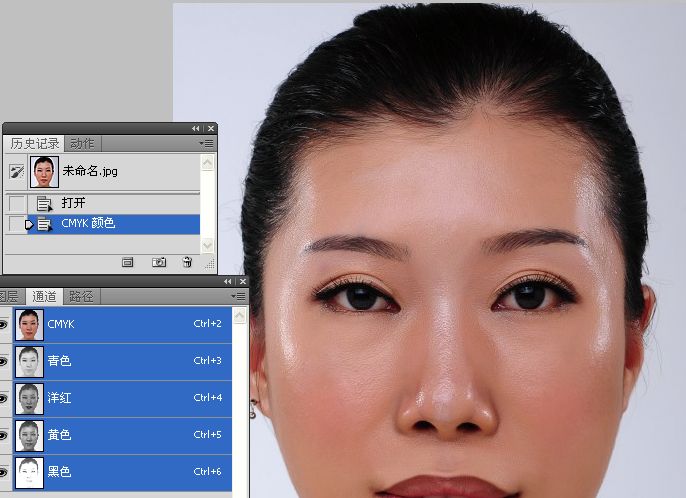
3。同进选取红、黄通道。
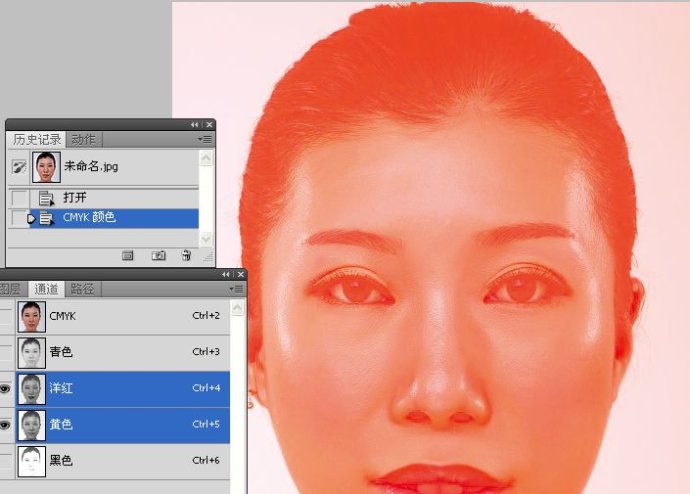
4。使用加深工具涂抹高光处。打开导航器观察图像的变化。
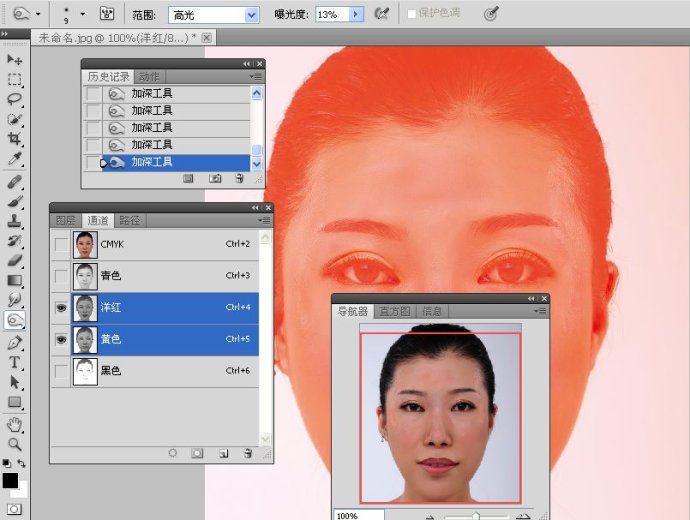
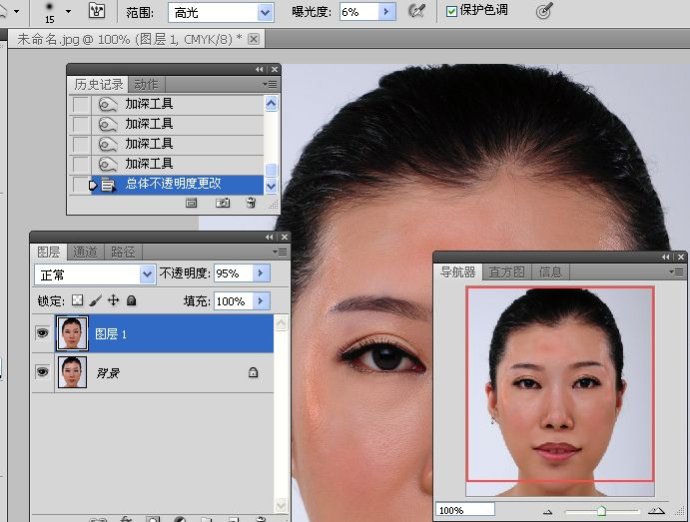 _ueditor_page_break_tag_
_ueditor_page_break_tag_
5。新建一空白图层,使用修复画笔工具修复皮肤纹理。

6。高斯模糊处理图像。
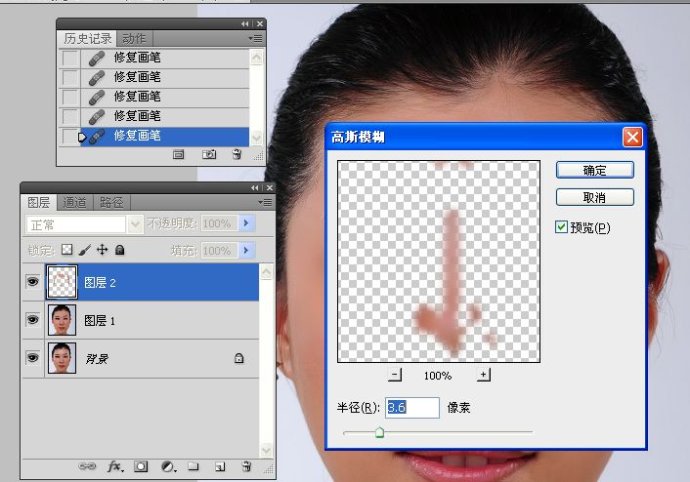
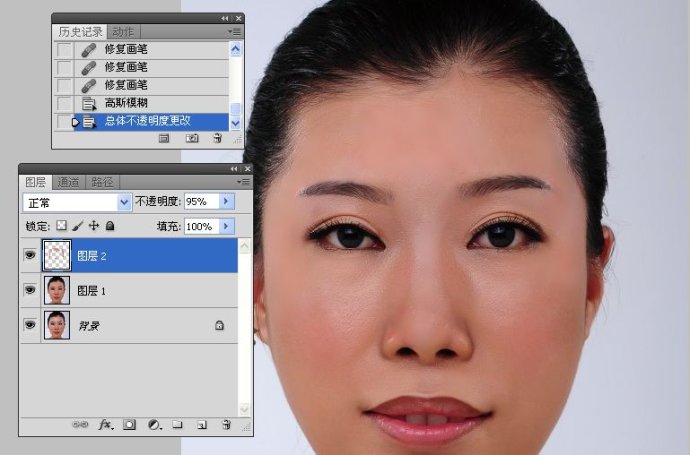
效果图:

稍微再修下的效果图:







